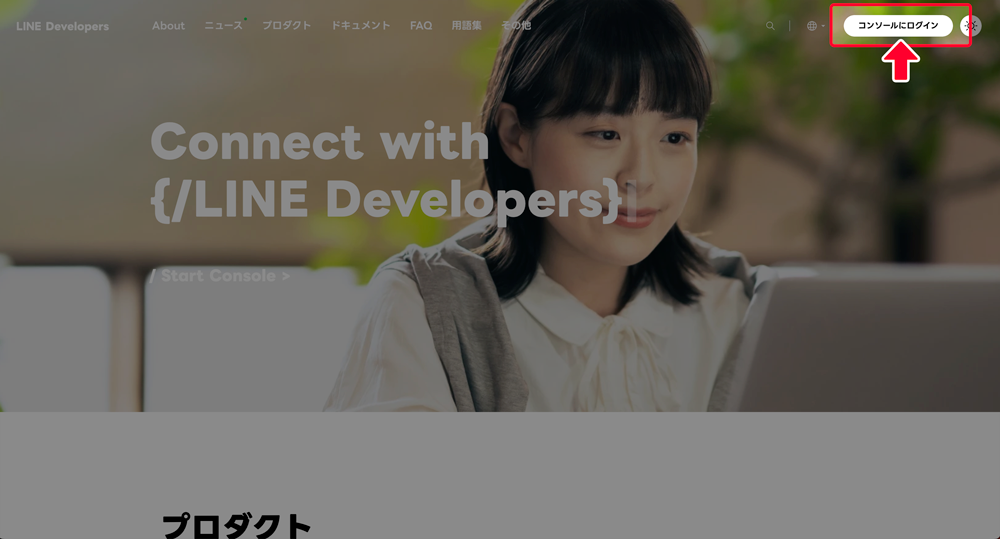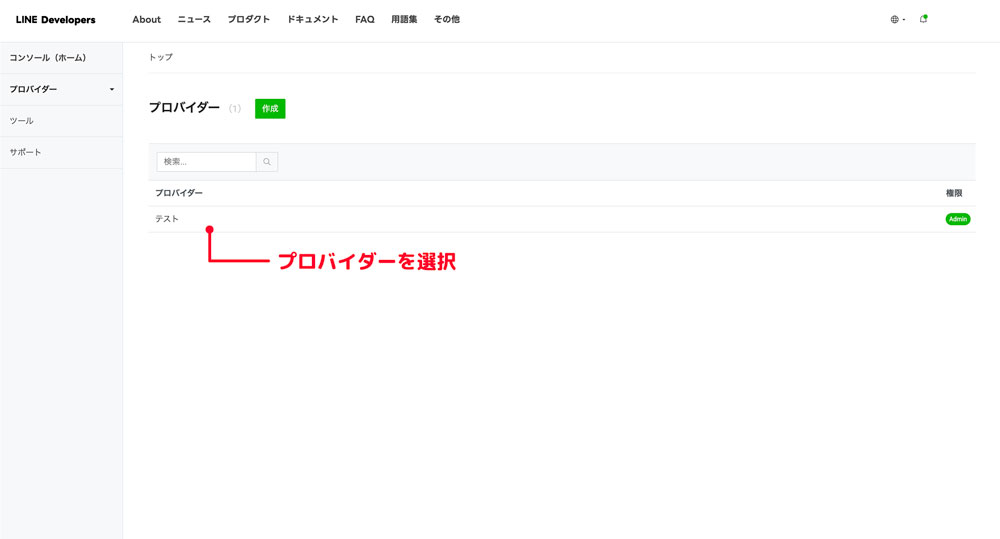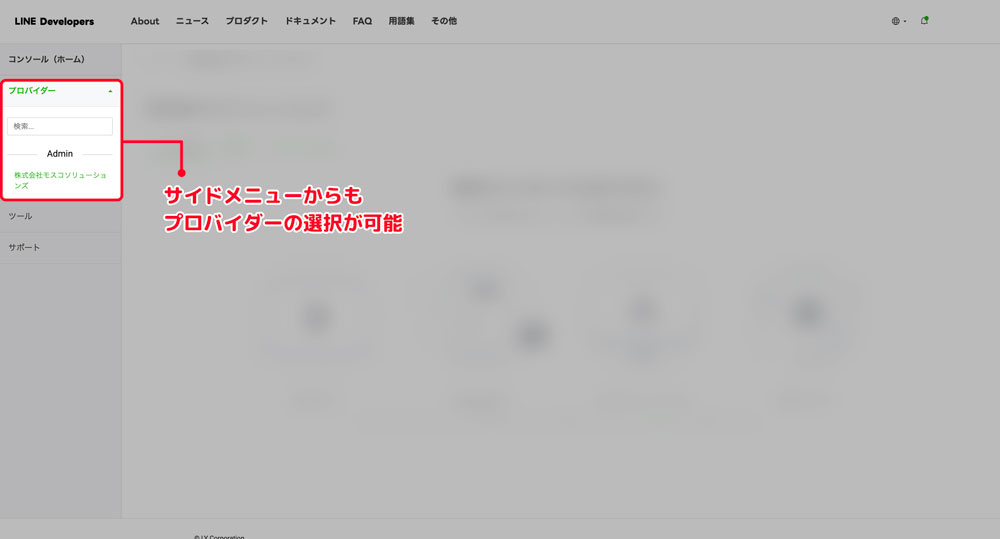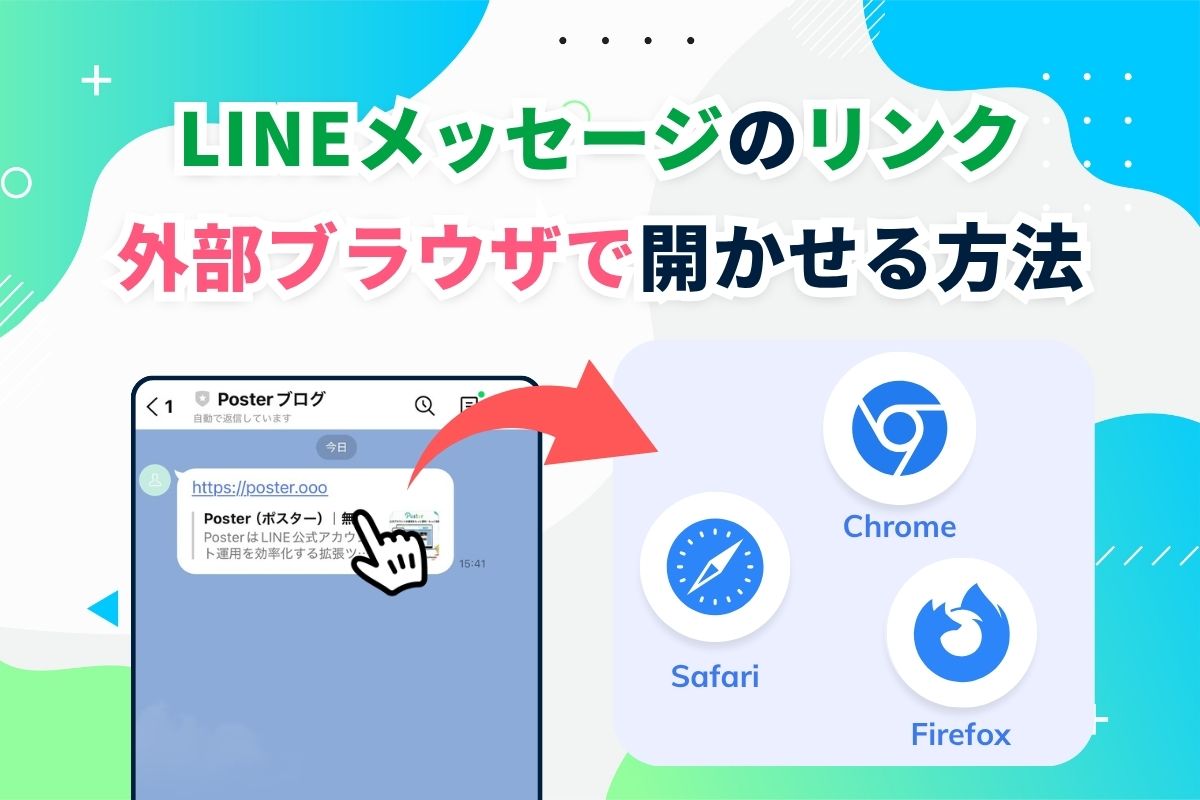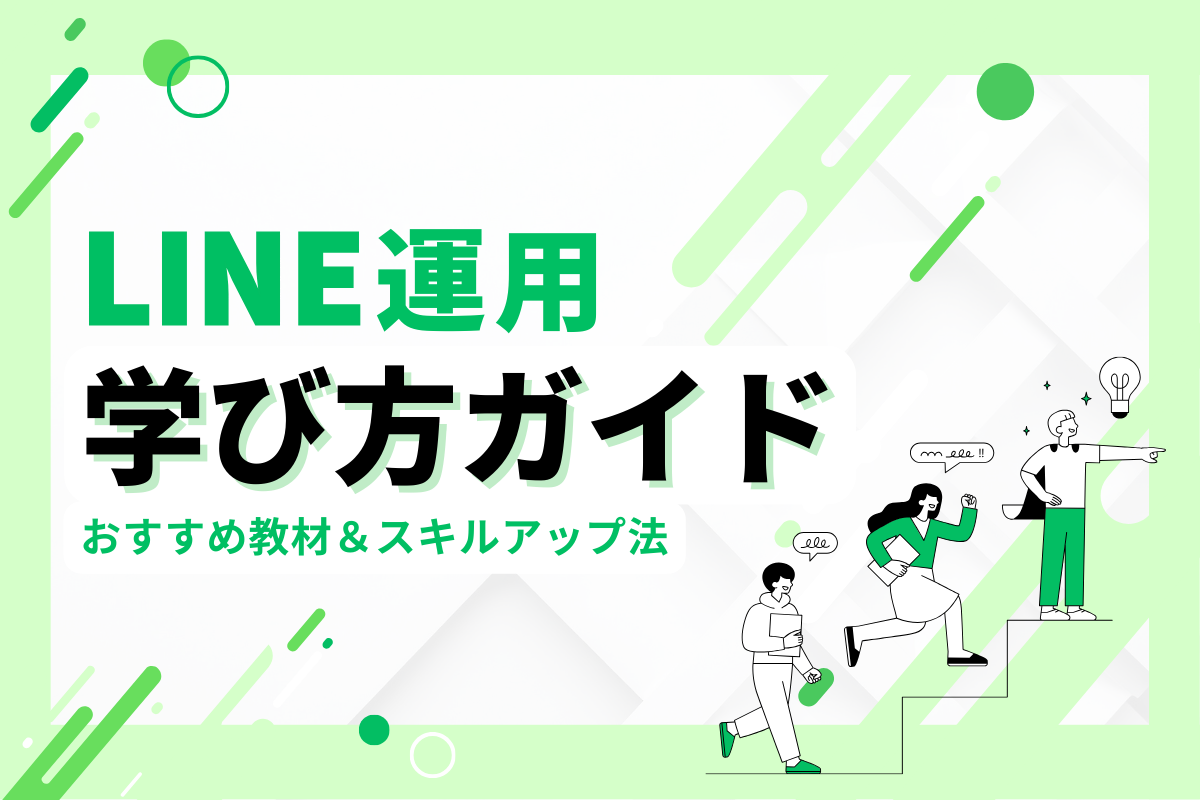チャネルとは?LINE Developersコンソールでチャネルを作成・管理する方法
目次
チャネルとは?
LINE Developersにおける「チャネル」とは、Messaging APIやLINEログインなどのLINEプラットフォームの各機能を、組み込みたいサービス内で使えるようにする通信路のような役割を持っています。
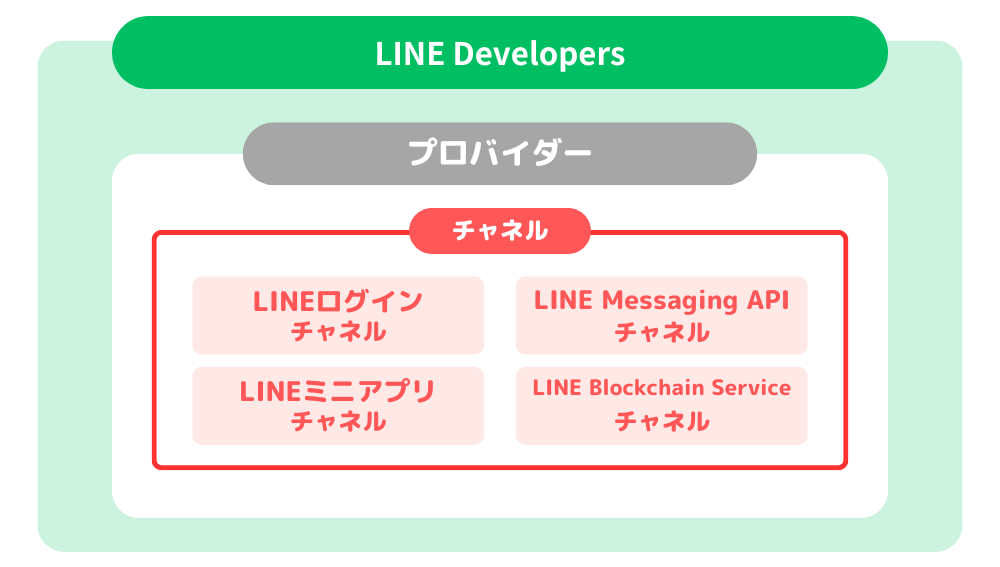
Messaging APIやLINEログインなどの機能を利用するにはチャネルの作成が必須です。
上記の図のように、プロバイダーに紐付けられた状態でのみチャネルを作成/利用することができます。
チャネルの種類
チャネルには、以下の4種類があります。
LINEログイン
ユーザーがLINEアカウントでサービスにログインできる機能を提供します。
また、LIFFアプリを作成する場合にはこのLINEログインチャネルから設定を行います。
活用例
webサイトのログインにLINEのアカウント情報を利用してログイン(ソーシャルログイン)する例
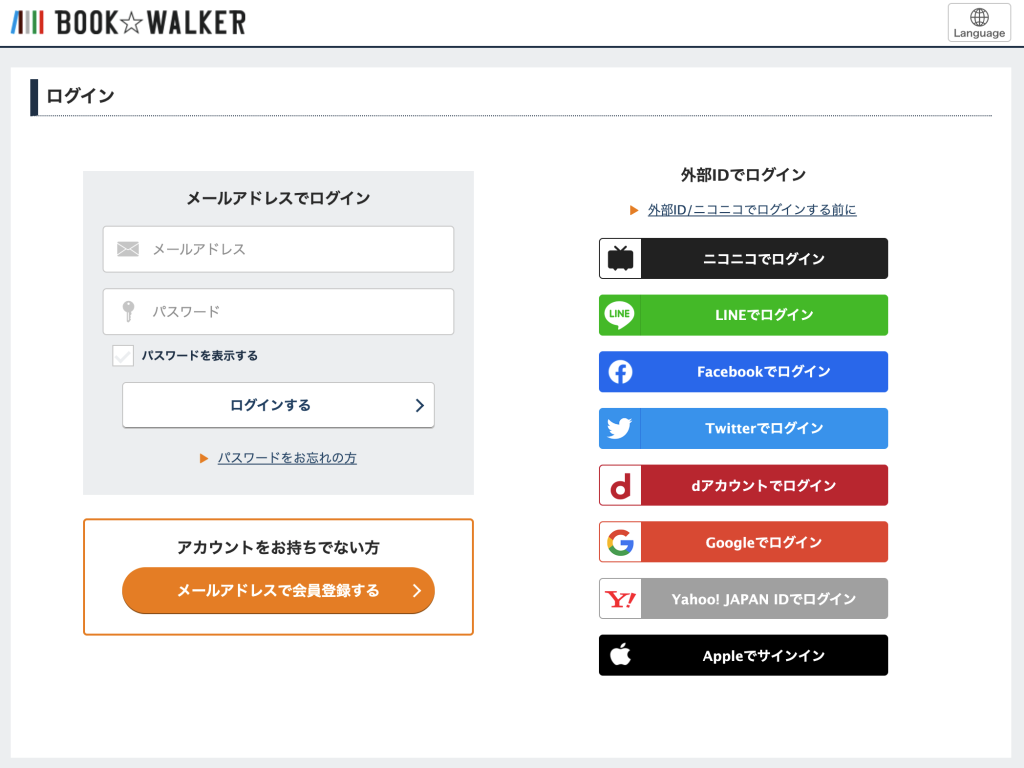
LIFFアプリで使用される例
LINEアプリ内で動作するWebアプリケーション
LINEのユーザー情報を取得して表示、トークルームにメッセージを送信するなどユーザー情報を活用した機能の提供が可能です。
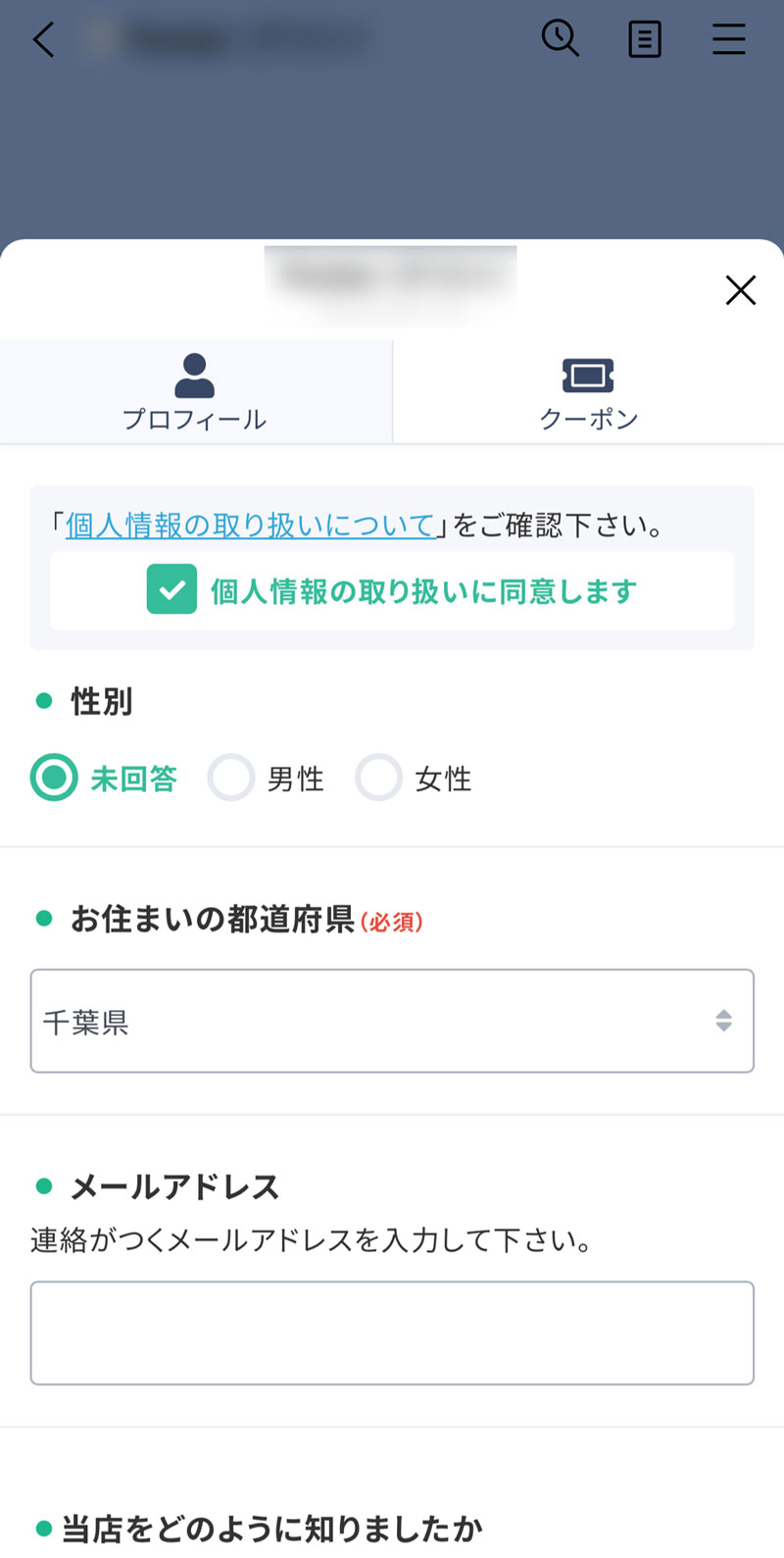
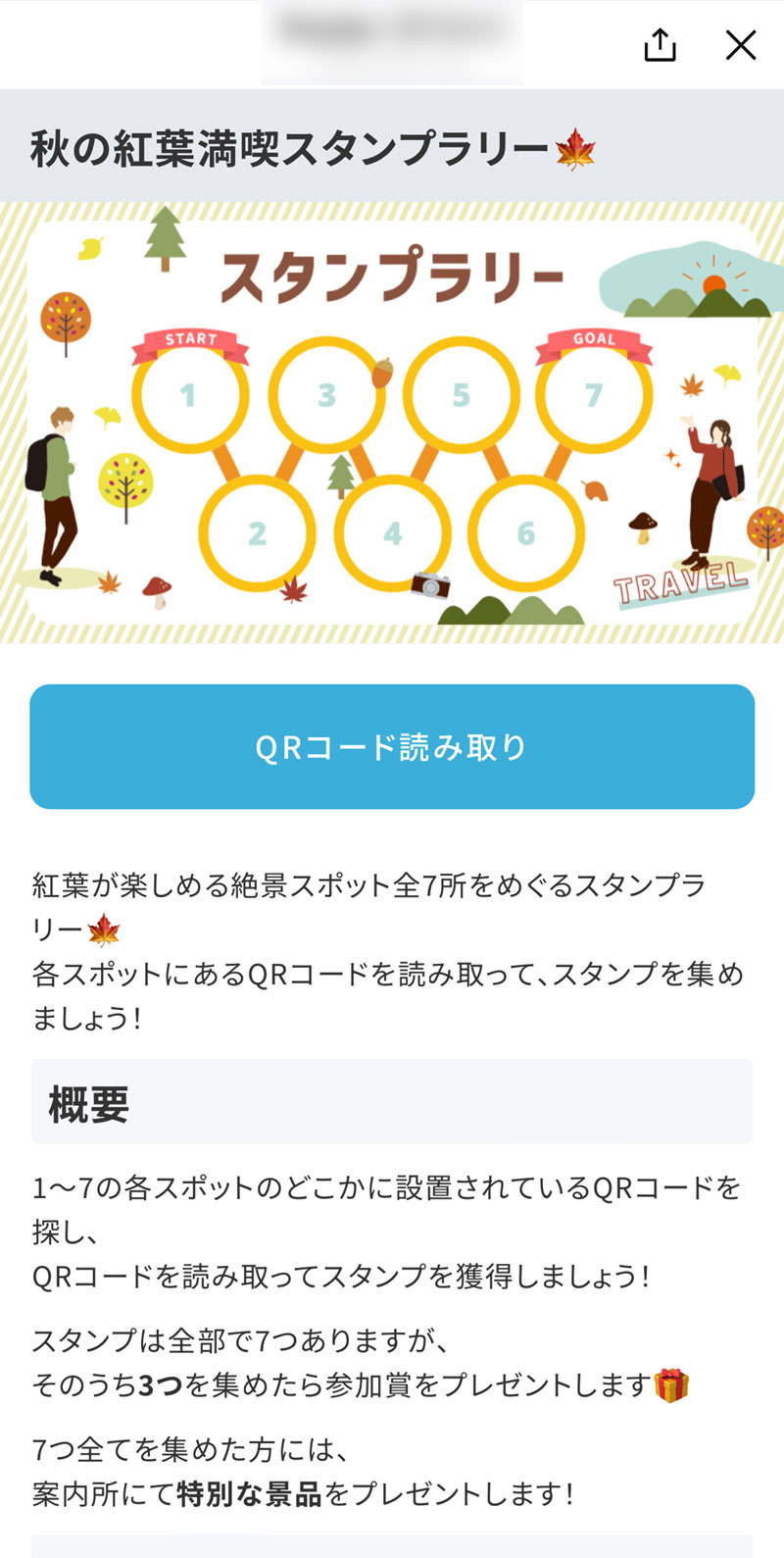
Messaging API
ユーザーとのメッセージのやり取りや、友だち情報の取得などができる機能を提供します。
活用例
FlexMessageの送信
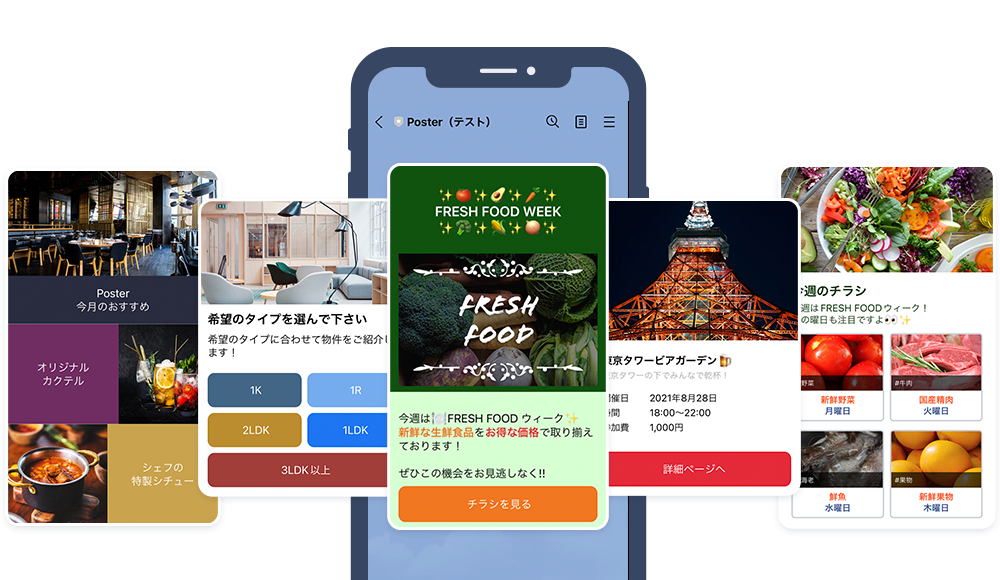
リッチメニューのタブ切り替え設定
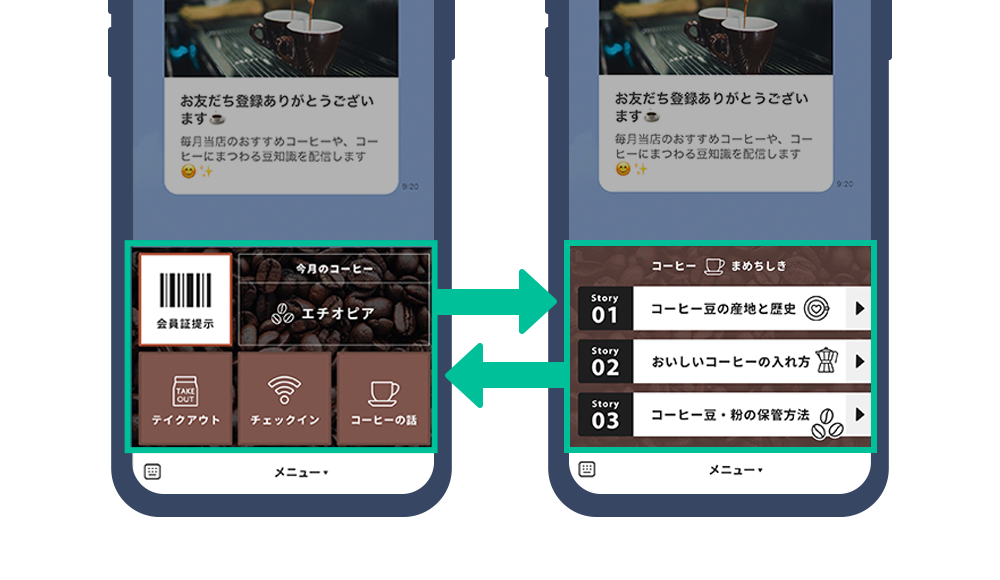
LINEミニアプリ
追加インストール不要で、LINEアプリ内で動作するウェブアプリを提供する機能です。
チャネル自体の作成は可能ですが、ミニアプリの公開には別途審査が必要です。
活用例
モバイルオーダー機能
モバイルオーダーシステム「funfo」
QRコードを読み取ってLINEアプリ内でモバイルオーダーが可能
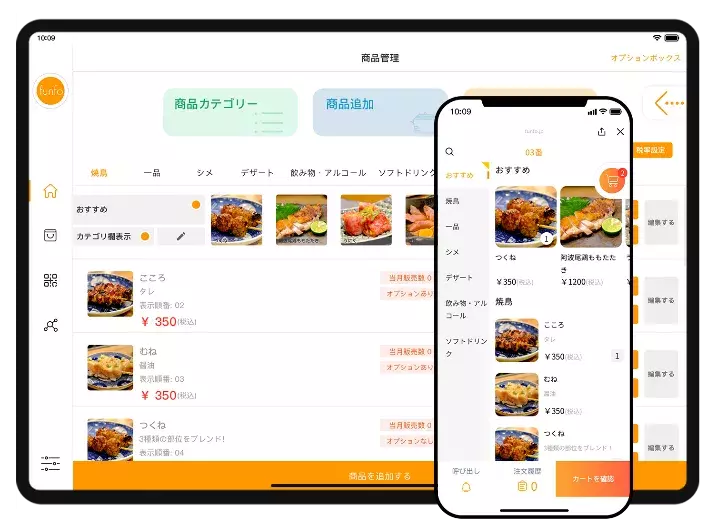
LINE Blockchain Service
ブロックチェーン技術を活用したサービスを作成できる機能を提供します。
ゲーム内通貨などのゲーム資産など、さまざまな物や権利をトークン化して、ブロックチェーンサービス上で管理が可能です。
活用例
資産性ミリオンアーサー
LINE NFT(現DOSI)を活用したNFTゲーム
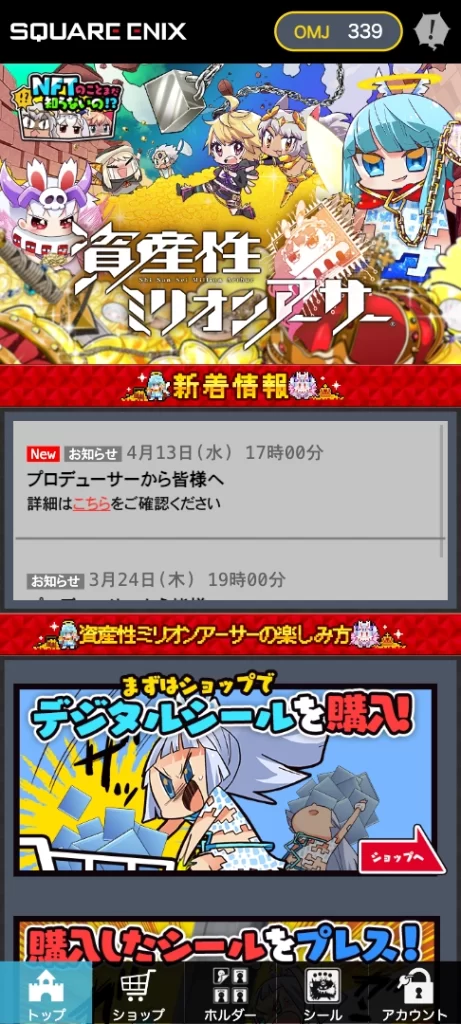
チャネルのメリット/デメリット

チャネル単位で機能を分割して利用できるため、開発者は必要な機能のみを組み合わせて実装し柔軟なサービス設計が可能になります。
さらに、チャネルごとに管理者権限による制御が可能なため開発チームや部署ごとにアクセス権限を細かく設定できる柔軟性の高い管理体制を構築できます。
一方で、複数のチャネルを管理する必要があるため意図しない権限付与や取り消し忘れ、期限切れトークンの更新漏れを要因とするセキュリティリスクが高まる可能性があります。
チャネルの作成方法
-
1. LINE Developersコンソールにログインする
LINE Developers トップページにアクセスして、ログインします。
-
3.作成するチャネルの種別を選択
<初めてチャネルを作成するとき>
プロバイダを選択後、チャネルのタイプを選択します。
-
<2回目以降>
新規チャネル作成→チャネルのタイプを選択します。
-
4.必要項目を入力して作成
例) LINEログインチャネルを作成する例
以上の手順でチャネル作成完了です。
Messaging APIはLINE Developersから直接作成できなくなりました
2024年9月4日から、上記の手順でMessagingAPIを選択してもMessaging APIチャネルは作成できません。
Messaging APIチャネルを利用するには、LINE Official Account ManagerからMessagingAPIチャネルを有効化する必要があります。
チャネルの削除方法
削除する際の注意点
サードパーティーツール等と連携している場合、連携先のシステム上で連携解除の操作をした上でチャネルの削除を実行してください。
連携解除前にチャネルを削除した場合、連携先のシステムで不整合が発生し正常に連携解除ができなくなる可能性があります。
-
1.チャネルを選択してチャネル基本設定タブをクリック
基本設定タブを選択します。
-
2.削除ボタンをクリック
画面下にスクロールして「削除」ボタンをクリックします。
-
3.チャネルIDを入力、チェックボックスにチェックを入れて削除実行
チャネルIDを入力して削除を実行します。
以上の手順でチャネル削除完了です。
まとめ
以上、LINE Developesのチャネルについて解説しました。
チャネルを作成/利用することでLINEプラットフォームの機能を必要に応じて自社サービスに組み込むことができます。
合わせて読みたい プロバイダーとは?LINE Developersコンソールでプロバイダーを作成・管理する方法